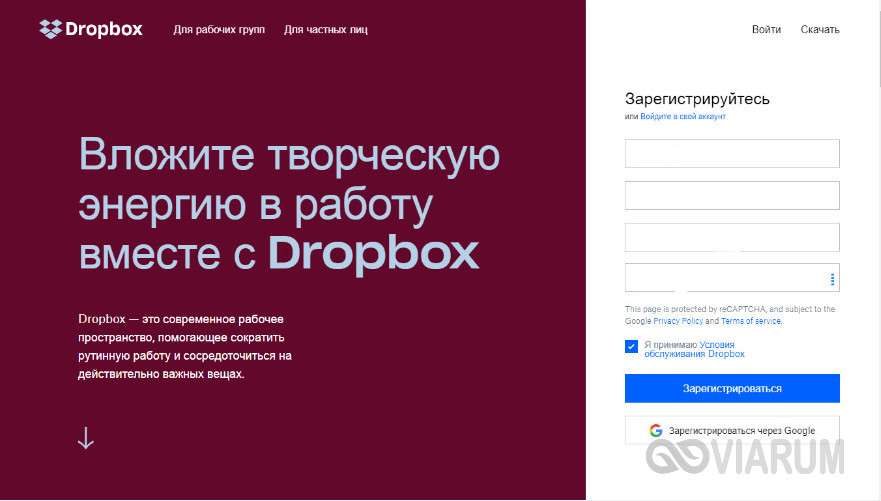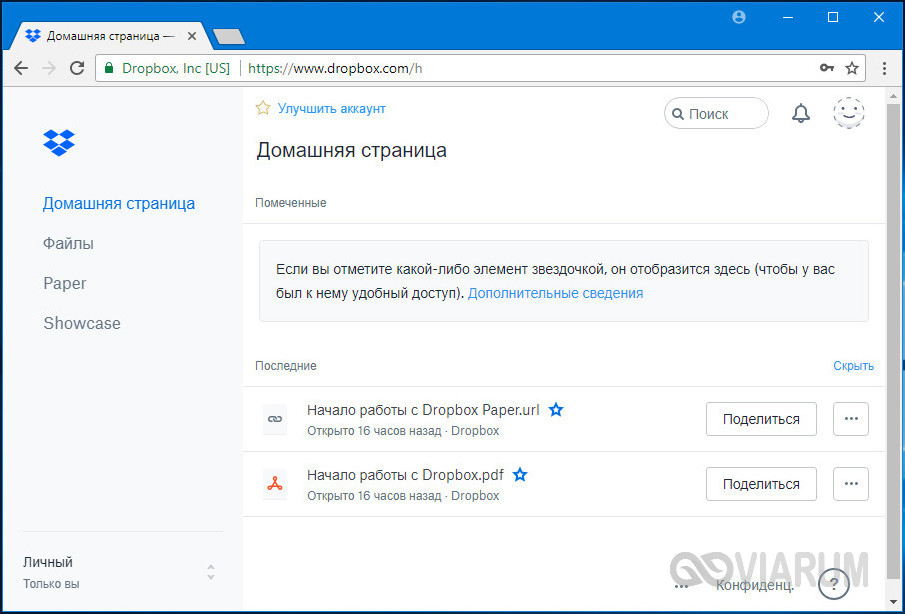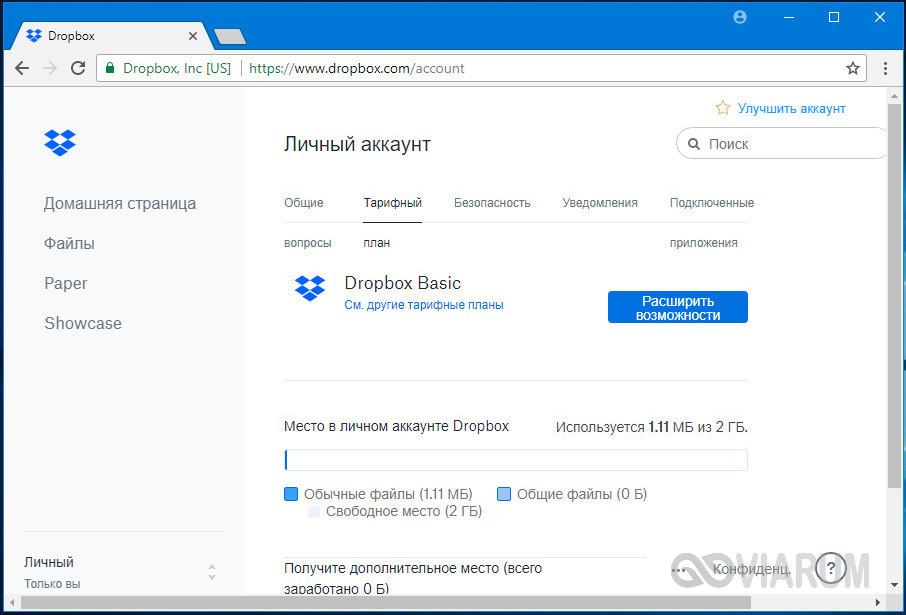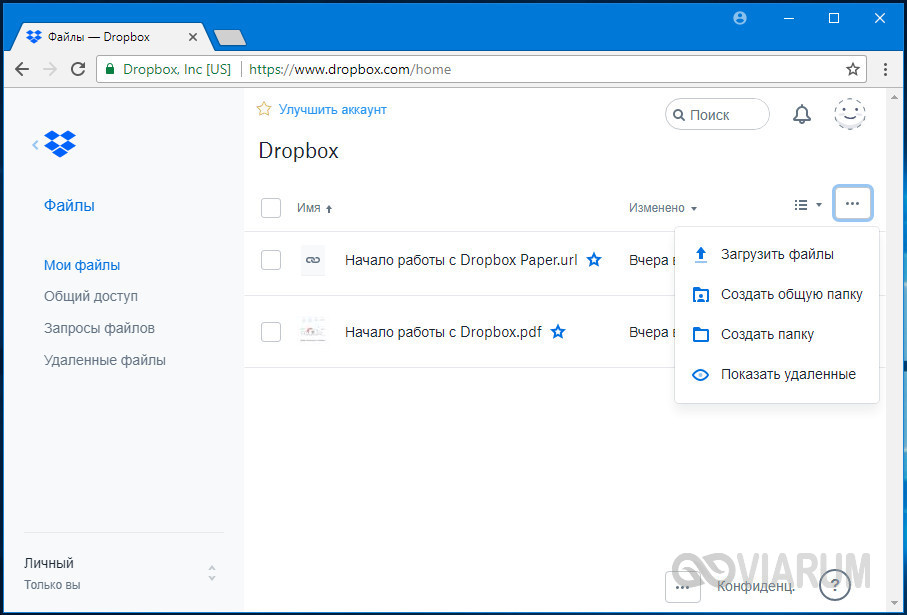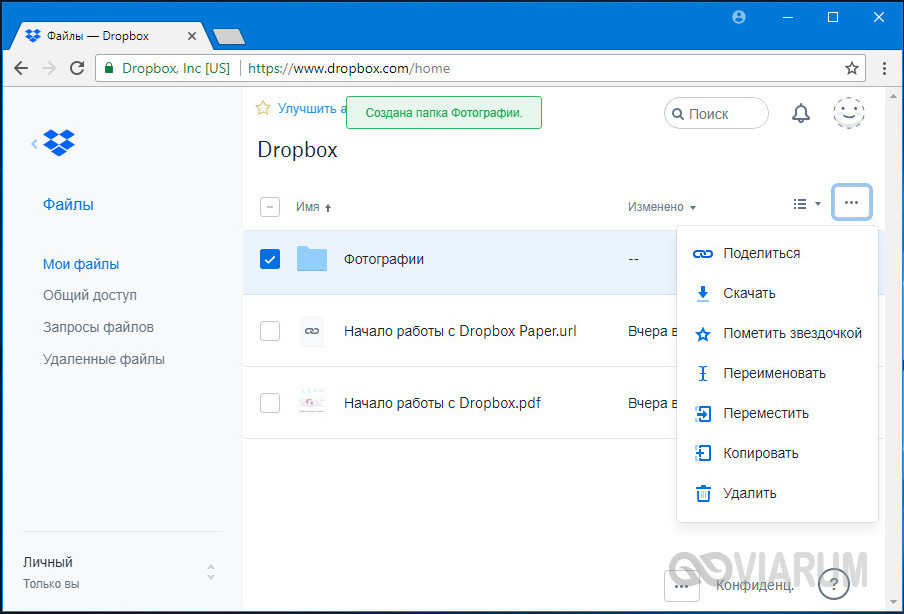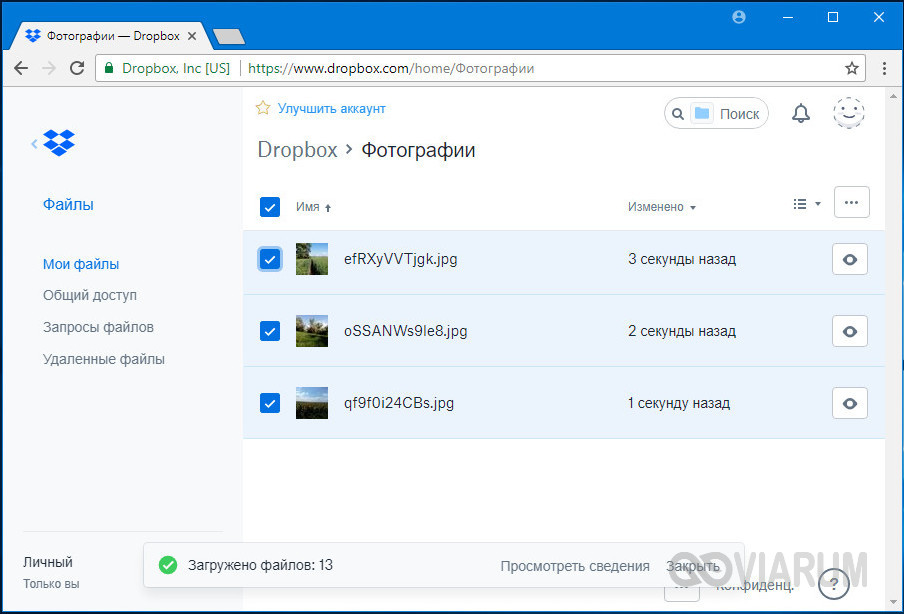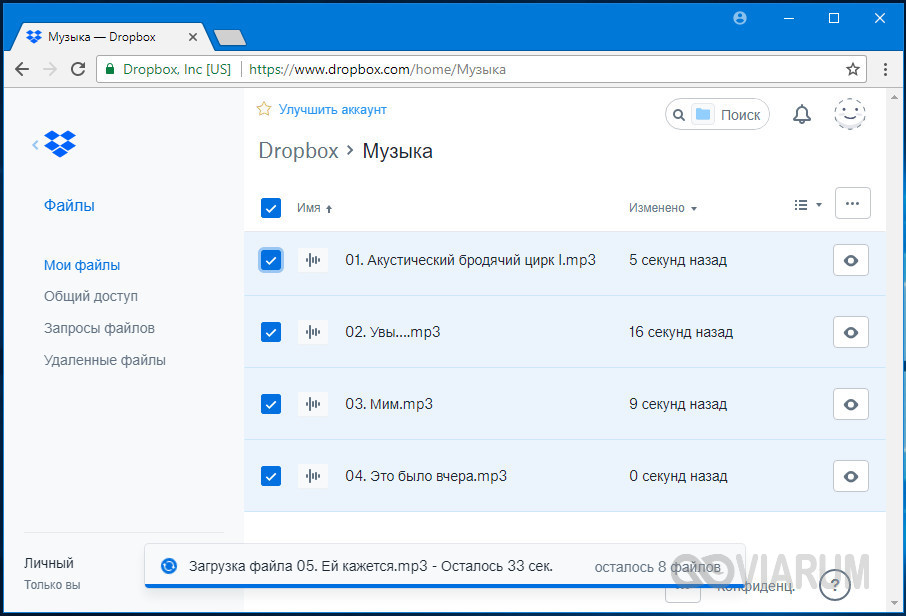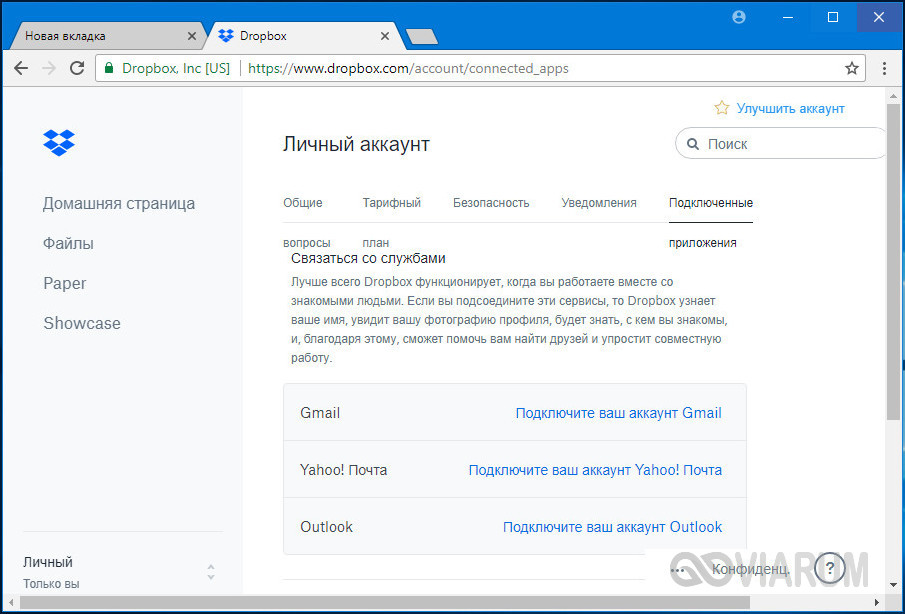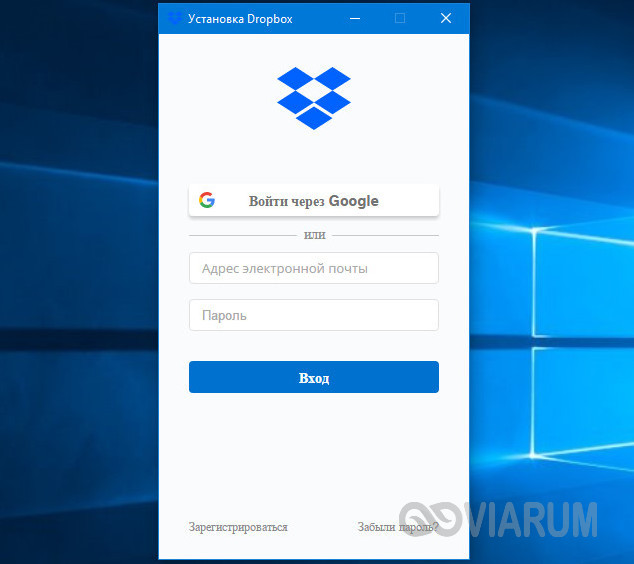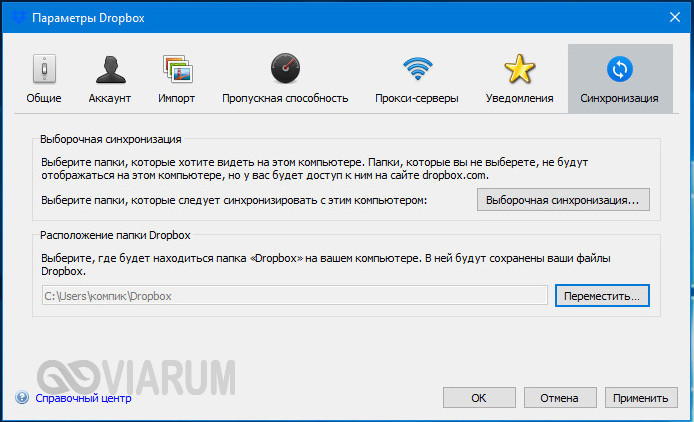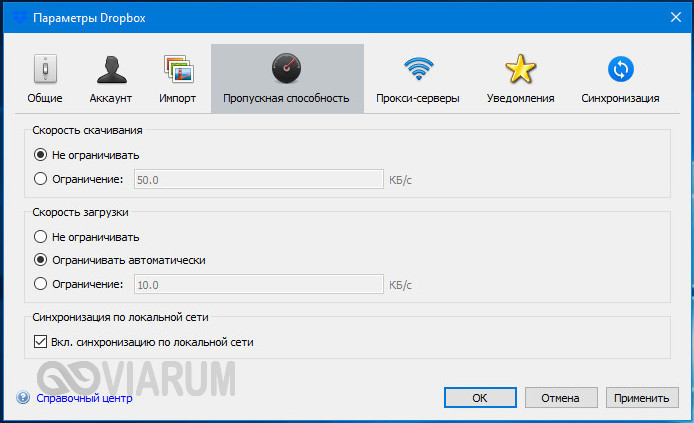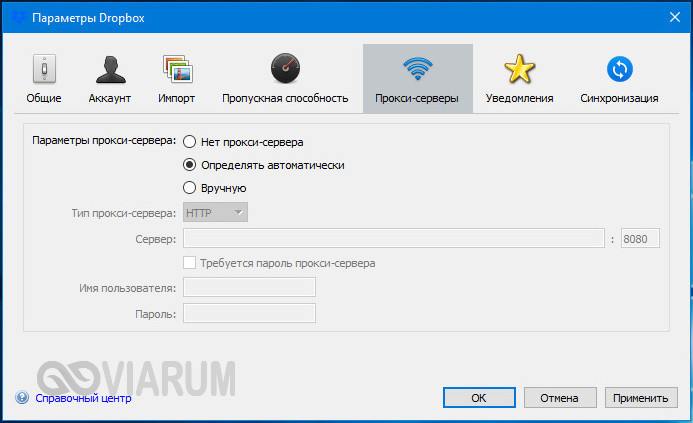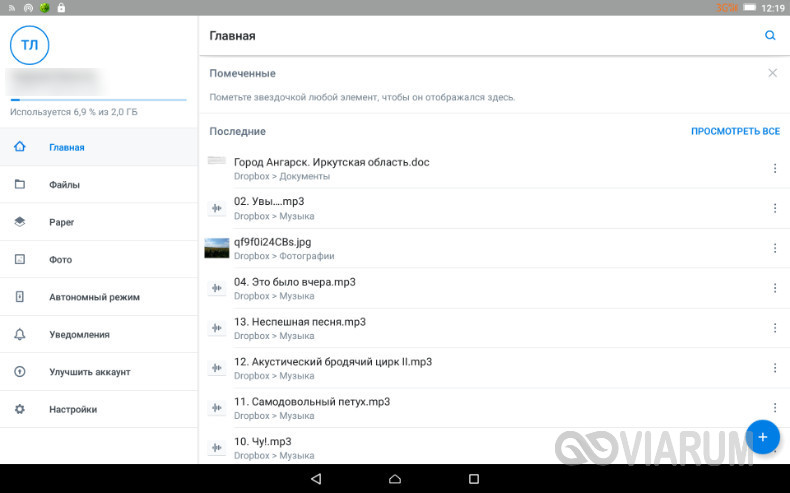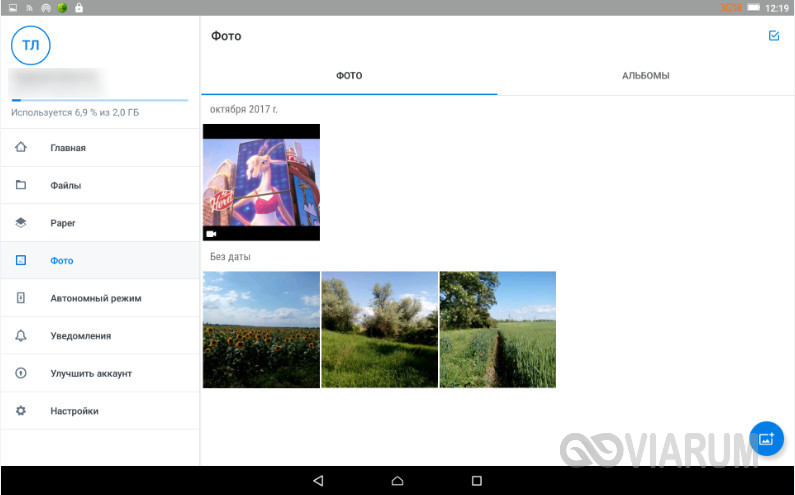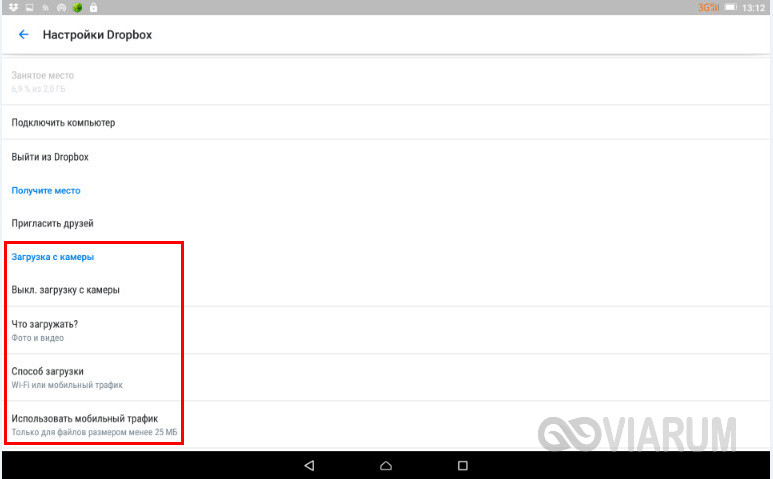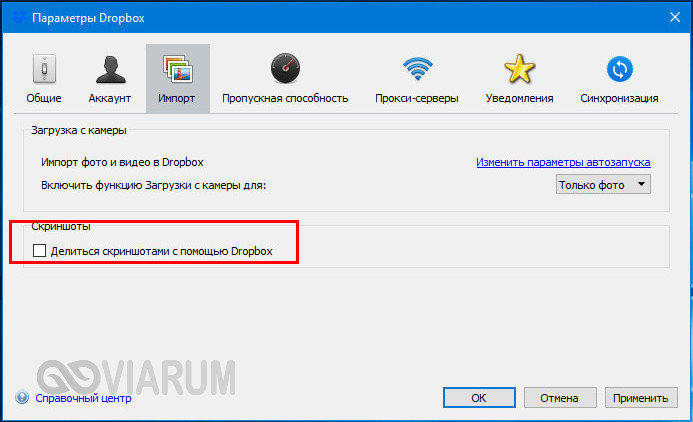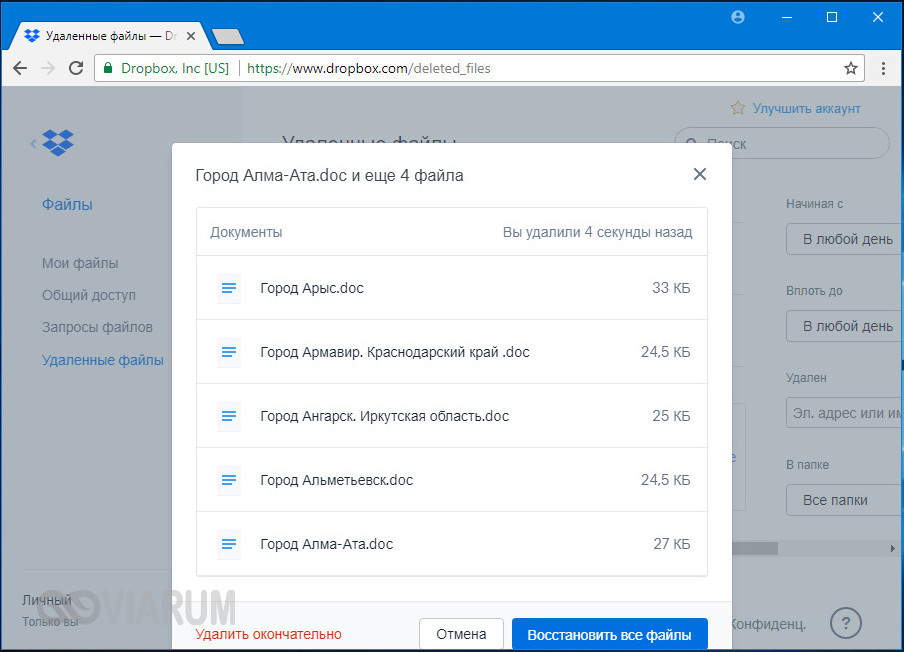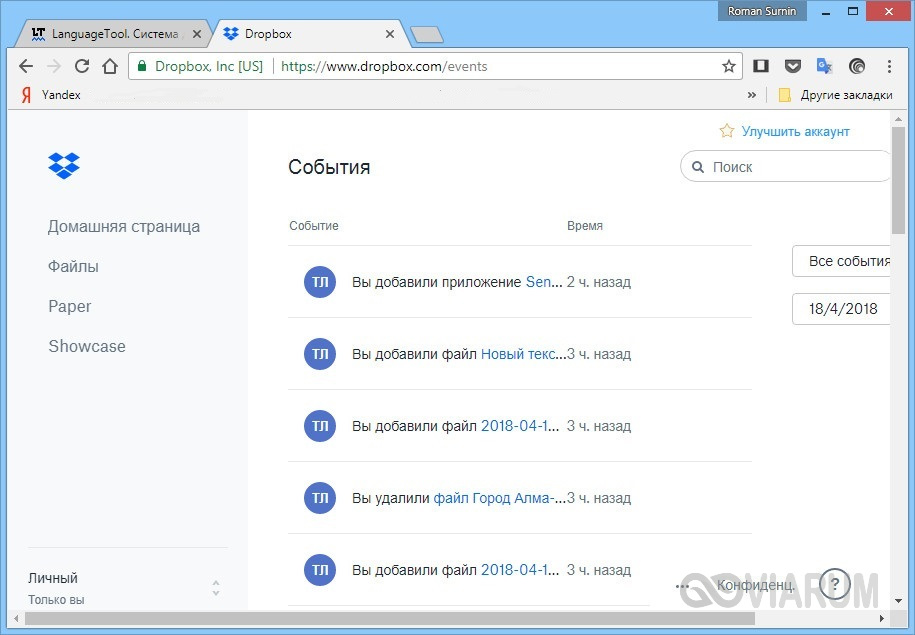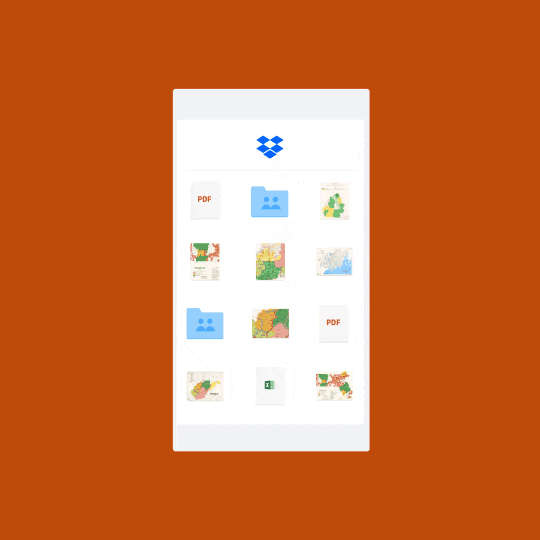что такое дроп бокс
Dropbox – что это за сервис и как им пользоваться
Полагаем, ни для кого не является секретом, что хранить файлы сегодня можно не только на локальном компьютере или съемном носителе. Услуги по хранению и не только хранению, но также по обмену и обработке данных предлагают многочисленные облачные сервисы-хранилища, из которых далеко не последнее место занимает Dropbox. О нем то мы собираемся рассказать в этой статье. Что же это такое Dropbox, для чего он нужен и какую пользу из него может извлечь для себя рядовой пользователь.
Что такое Dropbox
Созданный в 2007 году DropBox представляет собой интернет-сервис, предназначенный в первую очередь для хранения пользовательских файлов на удаленном сервере, в так называемом облачном хранилище. Помимо услуг хранения, Дропбокс предлагает возможность удаленного просмотра, обработки и автоматической синхронизации данных между разными устройствами, а также обмена файлами с другими пользователями. Доступ к файлам в DropBox осуществляется как через веб-интерфейс, так и с помощью специальных клиентов, среди которых имеются версии для разных операционных систем.
Принцип работы сервиса заключается примерно в следующем. На каждом своем устройстве пользователь создает специальную папку и подключает ее посредством клиента к облаку Dropbox. При этом все файлы, которые будут помещены в любую из этих папок автоматически загружаются в облачное хранилище, попутно синхронизируясь на всех устройствах. Благодаря такому подходу пользователь получает доступ к своим данным с любого устройства, в любое время и из любой точки планеты при наличии подключения к сети интернет.
Как начать пользоваться сервисом и способы взаимодействия с ним на разных устройствах
Для чего нужен Dropbox, надеемся всем понятно, теперь посмотрим, что он может нам предложить. Работа с сервисом начинается с регистрации на официальном сайте www.dropbox.com/ru. В процессе вам будут предложено выбрать оптимальный режим, впрочем, для начала можно выбрать Dropbox Basic с 2 Гб дискового пространства, перейти же на Pro-версию вы сможете в любое время. Для завершения процедуры регистрации нужно перейти по ссылке, отправленной на указанный вами почтовый ящик.
После этого вы сразу попадете в веб-интерфейс Дропбокс. Слева у вас будет располагаться панель переходов, справа – основная рабочая область с отображаемыми в ней каталогами и файлами, которые вы загрузите.
Клик по значку с тремя кнопками вызывает меню, в котором можно выбрать нужную опцию. Среди доступных действий – создание папок, загрузка файлов, показ удаленных файлов, открытие доступа по ссылке, просмотр, добавление в избранное и переименование. Файлы популярных форматов доступны для просмотра непосредственно в браузере.
Добавление новых файлов в папки Дропбокс выполняется либо путем их перетаскивания из Проводника в окно браузера, либо выбором соответствующей опции в меню.
Через веб-интерфейс можно также изменять настройки по умолчанию: выбрать аватарку, локализацию, сменить адрес электронной почты, пароль и тарифный план, включить двухфакторную аутентификацию, настроить уведомления, связать Dropbox с аккаунтами других популярных сервисов. Среди дополнительных функций, доступных через сайт, можно отметить предоставление другим пользователям возможности загрузки файлов в ваш аккаунт, организацию совместной работы над документами в приложении Paper, обмен рабочими документами с корпоративными пользователями в приложении Showcase.
Функционал веб-интерфейса имеет, однако, свои недостатки. Например, вы не можете загружать в облако папки с файлами, доступна лишь загрузка файлов в заранее созданные каталоги. Впрочем, этот минус не является сколь либо существенным, особенно если у вас установлен десктопный клиент, предлагаемый сервисом еще на этапе создания аккаунта. Что это за программа Dropbox и для чего она нужна? Клиент Дропбокс существенно упрощает передачу файлов и папок в облако с компьютера и наоборот, одновременно выступая в качестве средства синхронизации.
Приложение-клиент отличается удобством, простотой и практически не нуждается в настройках. После его установки, вам будет предложено авторизоваться, введя зарегистрированный адрес электронной почты и пароль, после чего клиент автоматически создаст в расположении C:/Users/Имя_Пользователя папку Dropbox и тут же загрузит в нее содержимое облачного хранилища.
Естественно, вы можете управлять загрузками, включая в список синхронизируемых только нужные вам каталоги. Настроить синхронизацию можно в одноименной вкладке в параметрах клиента, окно которого вызывается из меню в системном трее.
Но этим настройки клиента не ограничиваются. В параметрах приложения можно включить/отключить автостарт с Windows, загрузку фото с веб-камеры, обмен скриншотами, ограничение пропускной способности, настроить уведомления, назначить синхронизируемый каталог, воспользоватся прокси.
Помимо программы для Windows, Dropbox также предлагает клиенты для операционных систем MacOS, Linux, iOS, Android и Blackberry. Не все они столь же функциональны как Windows-клиент, но принцип их работы схож.
Мобильным приложением Android, к примеру, поддерживается полноценное управление файлами в облаке, создание и сканирование текстовых документов, загрузка с телефона фото и видео, просмотр изображений, воспроизведение аудио и видео, а также использование автономного режима – аналога режима синхронизации в Windows, позволяющего получать доступ к файлам оффлайн и редактировать их на устройстве с последующей синхронизацией.
Работа с Dropbox, особенности и полезные функции сервиса
Приводить конкретные примеры работы с Дропбокс было бы, пожалуй, излишним, настолько прост и интуитивно понятен этот сервис, а вот знать о его полезных фишках очень даже не помешает.
Загрузка с камеры
Эта функция будет полезна прежде всего владельцам мобильных устройств. Суть ее работы заключается в следующем: вы снимаете фото или видео, и при наличии интернет-соединения они тут же автоматически загружаются в ваше облачное хранилище. Аналогичным образом в Дропбокс можно загружать скриншоты экрана мобильного гаджета. Включается функция «Загрузка с камеры» в настройках мобильного клиента.
Сохранение скриншотов экрана компьютера
По тому же принципу работает функция перехвата и сохранения в облако скриншотов рабочего стола компьютеров под управлением Windows. Если включить в настройках десктопного клиента опцию «Делиться скриншотами…», созданные нажатием Print Screen экранные снимки станут сохраняться в отдельную папку «Скриншоты».
Восстановление удаленных файлов
Если вы случайно удалили из облачной папки файл, не расстраивайтесь, потому что в течение 30 дней его можно восстановить. Дропбокс имеет собственную корзину, в которую временно перемещаются все удаляемые файлы и папки. Кроме того, сервисом поддерживается восстановление предыдущих версий файлов – функция, полезная при работе с редактируемыми документами.
Получение ссылок на загруженные файлы
Чтобы поделиться тем или иным файлом, совсем необязательно открывать для него общий доступ, вместо этого достаточно вызвать панель со списком последних загруженных файлов, навести на нужный объект курсов мыши и нажать «Копировать ссылку». Ссылка будет передана в буфер обмена, и вы сможете поделиться ею с любым другим пользователем.
Отслеживание истории операций
Если вы используете свой Дропбокс как общее пространство для обмена рабочими файлами, очень легко запутаться в сделанных изменениях и версиях документов. Чтобы предотвратить путаницу, в сервисе реализована функция ведения журнала, доступная по адресу www.dropbox.com/events. В журнале сохраняются сведения обо всех операциях, которые были произведены вами или другими имеющими доступ к вашему облаку пользователями.
Подключение сервисов и веб-приложений
Но самое интересное в Дропбокс дает поддержка последним API, благодаря чему можно расширять возможности сервиса, подключая к нему различные совместимые веб-приложения. Таких приложений насчитываются десятки. Примеров можно приводить очень много. Так, если связать Dropbox с сервисом sendtodropbox.com, можно будет автоматически сохранять в облако вложения вашей электронной почты.
Другой популярный сервис IFTTT, будучи связан с Дропбоксом, позволяет переносить изображения и фотографии с Dropbox на Google Drive. С помощью других веб-приложений вы можете сохранять в Дропбокс треки с SoundCloud, загружать в него торренты, ссылки, создавать резервные копии ваших сайтов и даже использовать Дропбокс в качестве хостинга.
Преимущества и недостатки Dropbox по сравнению с другими облачными хранилищами
Будем считать, что о том, как пользоваться Dropbox представление вы имеете. Только вот стоит ли? Дропбокс далеко не единственное облачное хранилище и к тому же, надо признать, не самое функциональное. Самым большим его недостатком является не в пример скромный объем бесплатного дискового пространства. Ну подумайте, что такое в наше время 2 гигабайта?! Это ведь просто смешно. Правда, есть позволяющие бесплатно увеличить место инвайты, но на них ведь далеко не уедешь.
С безопасностью в Dropbox тоже не всё до конца ясно. Для защиты данных сервис использует SSL и 256-битное AES шифрование, однако недавние скандалы, связанные со взломами и утечкой информации, несколько подмочили репутацию Дропбокс как наиболее надежного и защищенного хранилища. Третий минус сервиса – отсутствие его серверов на территории России, следовательно, в Дропбокс нельзя хранить персональные данные пользователей (противоречит закону), что делает его не особо привлекательным для корпоративных клиентов.
Впрочем, есть у Dropbox и немало положительных сторон. На сегодняшний день это одно из самых старых и заслуженных облачных хранилищ, но важно не это. На фоне других сервисов Дропбокс положительно выделяется удобным интерфейсом и завидным юзабилити, гибкостью, поддержкой расширяющих его возможности аддонов, а также широким набором функций, позволяющих наладить совместную работу над проектами и это, пожалуй, является наиболее значимым его достоинством.
Что из себя представляет программа Dropbox для компьютера?
С 17 января 2022 г. программа Dropbox для компьютера будет поддерживать только Проводник и панель задач в Windows, а также Finder и строку меню на компьютерах Mac.
Сохранять, просматривать файлы, а также делиться ими и осуществлять к ним доступ также можно на сайте dropbox.com и в последних версиях приложений для iOS и Android.
С помощью программы Dropbox для компьютера вы можете переходить к файлам и папкам, которые хранятся в вашем аккаунте Dropbox, прямо со своего компьютера. Когда вы скачаете и установите программу Dropbox для компьютера, у вас появятся три компонента:
Запуск программы Dropbox для компьютера
После установки программы Dropbox для компьютера ее можно открыть, как и любую другую программу на компьютере, — через меню «Пуск» в Windows или Launchpad в macOS.
Выбор программы для открытия папок
Можно выбрать, где следует автоматически открывать папки: в программе Dropbox для компьютера или в папке Dropbox в Проводнике (Windows) либо Finder (Mac). Чтобы задать нужные настройки:
Как закрыть программу Dropbox для компьютера и остановить синхронизацию
Можно полностью закрыть программу Dropbox для компьютера и остановить синхронизацию файлов с вашим аккаунтом Dropbox. Чтобы закрыть программу:
Обратите внимание: если вы используете компьютер Mac и нажмете правой кнопкой мыши по значку Dropbox в Dock, а затем выберете пункт Завершить, то программа не закроется окончательно и синхронизация с вашим аккаунтом Dropbox не прекратится.
Что такое Dropbox Professional?
Dropbox Professional — самый продвинутый из наших трех тарифных планов для отдельных пользователей. В Dropbox Professional предоставляются все замечательные функции Dropbox Basic и Dropbox Plus, включая специальные меры предосторожности на случай, если устройство потеряется или его украдут.
А еще в этот тарифный план входят по-настоящему мощные функции, недоступные в других наших планах для отдельных пользователей. В том числе:
Умная синхронизация — это функция в программе Dropbox для компьютера, с помощью которой можно делать файлы доступными только в онлайн-режиме, чтобы сэкономить место на жестком диске. Вы можете сами выбрать, какие файлы будут доступны только в онлайн-режиме, или разрешить умной синхронизации автоматически выбрать за вас.
Приоритетная техническая поддержка в чате
Клиенты Dropbox Professional могут пользоваться ускоренной поддержкой в чате, то есть зачастую мы отвечаем на их вопросы в течение нескольких минут (в указанное рабочее время).
Журнал версий файлов
В Dropbox Professional записи о произведенных с файлами изменениях хранятся в течение 180 дней. То есть вы можете отменить любые изменения, внесенные в файл в течение последних 180 дней, а также восстановить любой удаленный за этот период файл.
Управление общими ссылками
Пользователям Dropbox Professional доступны расширенные настройки доступа к файлам:
Журнал данных о просматривавших
В журнале данных о просматривавших пользователи Dropbox Professional могут увидеть, просматривает ли в данный момент (или когда просматривал в последний раз) кто-нибудь какой-либо общий файл.
Поиск по тексту позволяет искать нужную информацию не только в названиях ваших файлов, но и в их расширениях и содержимом (а также в содержимом документов Paper). В поиске по тексту не различаются регистры, а еще эта функция включает индивидуально настроенный инструмент для исправления орфографических ошибок в ваших запросах.
Добавление водяного знака
В Dropbox Professional можно защитить свои рабочие документы с помощью водяного знака. Перед тем как поделиться с клиентами важной идеей, можно защитить ее с помощью цифрового водяного знака.
Как приобрести Dropbox Professional
Приобрести Dropbox Professional можно тремя способами:
Приведите жизнь в порядок и обеспечьте продвижение рабочих проектов — и все это в едином пространстве
Безопасный доступ ко всем вашим файлам в Dropbox. Работайте с друзьями, родными и коллегами — с любого устройства.
Хранение и синхронизация файлов
Обеспечьте надежную защиту всех своих файлов, их обновление до последних версий и доступность с любого устройства.
Поделиться
Быстро отправляйте файлы любого размера кому угодно, даже если у получателя нет аккаунта Dropbox.
Обеспечьте безопасность своей работы
Обеспечьте конфиденциальность своих файлов с помощью нескольких уровней защиты, предоставляемых службой, которой доверяют миллионы.
Совместная работа
Управляйте заданиями, отслеживайте обновления файлов и синхронизируйте данные со своими рабочими группами и клиентами.
Как Dropbox может вам помочь?
Dropbox объединяет все: обычные файлы, данные из облака и веб-ярлыки — в едином пространстве.
Упростите удаленную работу
Dropbox поможет собрать в едином пространстве данные и инструменты рабочей группы, при этом вы можете работать из разных уголков мира и прямо из дома.
Упорядоченное хранение семейных данных
В Dropbox Family все члены вашей семьи могут безопасно хранить фотографии, видео и важные документы в едином пространстве, а также делиться ими.
Отправка и отслеживание документов
Получайте статистику постраничной производительности самых важных документов и контролируйте доступ с помощью кодов доступа, подтверждения адресов электронной почты, списков утвержденных пользователей и настройки сроков действия.
Пересылайте готовые проекты
Завершая проекты, без проблем пересылайте большие итоговые файлы или группы файлов, устанавливайте для них пароли и срок действия и подтверждайте получение.
Храните и синхронизируйте пароли
С легкостью входите в аккаунты на сайтах и в приложениях при помощи Dropbox Passwords. Автоматическая синхронизация со всеми вашими устройствами обеспечит вам доступ к паролям, где бы вы ни находились.
Восстанавливайте потерянные рабочие файлы
Ни о чем не беспокойтесь, даже если ваши рабочие данные потеряются, удалятся или кто-то случайно внесет в них изменения: благодаря функции восстановления файлов и журналу версий вы сможете без проблем вернуть нужные данные.
Уверенное управление рабочей группой
У вас будет полное представление о том, какой контент хранится в аккаунте вашей рабочей группы, какие там установлены разрешения и какие происходят события, все это поможет вам соответствовать требованиям и стандартам и защищать данные своей компании.
Упрощенное получение электронных подписей
Упростите работу с юридическими документами — подписывайте и сохраняйте их в едином удобном и организованном пространстве.
Для чего вы будете использовать Dropbox?
В рабочих целях
Эффективно сотрудничайте с коллегами из рабочей группы и клиентами, согласованно трудитесь над проектами и безопасно храните все данные в одном месте.
Для личного использования
Храните в безопасности все важное для вас и вашей семьи в одном месте с предоставлением общего доступа. Создавайте резервные копии файлов в облаке, предоставляйте общий доступ к фотографиям, видео и т. д.
Воспользуйтесь Dropbox по максимуму — подсоедините любимые инструменты
Расширьте возможности удаленного взаимодействия с помощью мгновенных встреч и видеозаписей Zoom.
Объединяйте общение в Slack и содержимое Dropbox, чтобы синхронизировать рабочие группы.
Удобно и безопасно отправляйте файлы из Adobe Photoshop клиентам и поставщикам.
Удобный доступ, редактирование и предоставление общего доступа к документам Office онлайн в Dropbox.
Используйте Dropbox для создания и редактирования документов, таблиц и презентаций Google, а также для предоставления к ним общего доступа.
Работайте над командными проектами в Trello, используя содержимое Dropbox.
Загружайте курсовые работы или задания прямо из Dropbox в Canvas.
Отслеживайте всю деятельность вашей рабочей группы с помощью Asana, сохраняя при этом содержимое Dropbox.
Нам доверяют более 600 миллионов пользователей и 500 000 рабочих групп
Dropbox позволяет защитить мои важные документы и фотографии от потери, и я знаю, что могу получить к ним доступ в нужный момент на любом из моих устройств.
Наша небольшая группа работает на том же уровне, что и компании с несколькими сотнями сотрудников, потому что мы используем правильную технологию и правильные платформы… Я сотрудничаю с сотнями создателей содержимого, и без Dropbox Business совместная работа была бы не столь простой и плодотворной.
Бри Лобато, специалист по стратегиям содержимого
MVMT
Через мои руки проходят тысячи файлов размером от двух до четырех гигабайт. С Dropbox Business мы можем быстро, эффективно и надежно манипулировать этими данными. Я просто не могу себе представить, как мы это все делали без Dropbox». Очень редко кто-то использует другой сервис, отличный от Dropbox. В нашей индустрии Dropbox стал стандартом де-факто.
Адам Монтгомери, ведущий составитель программы,
кинофестиваль Сандэнс
Dropbox ускоряет работу в 10 раз. Это действительно мозг организации.
Майкл Кунц, главный операционный директор
Simusolar
С помощью Dropbox я могу легко поделиться важной информацией с семьей, которая живет далеко.
Мы часто делаем фотосессии и отправляем клиентам по 20–30 файлов с высоким разрешением за раз… С помощью Dropbox Business можно легко управлять большими объемами данных в повседневной работе. Мы присылаем клиенту ссылку, и он сразу же может скачать нужную информацию. Для нашей команды IT безопасность данных — основной приоритет. Мы работаем с конфиденциальными материалами, и Dropbox Business максимально соответствует нашим требованиям.
Аи Эндо, руководитель рекламной группы
Dentsu
Благодаря масштабируемости и простоте использования мы сделали Dropbox доступным для всех в университете. Мы хотим предложить лучший вариант совместной работы для преподавателей и студентов, чтобы они могли сосредоточиться на важных задачах, и Dropbox подходит идеально.
Mike Day, директор по информационным технологиям,
Сиднейский университет